管理 Kerberos 策略
本节提供使用 SEAM Tool 管理策略的逐步说明,还提供等效命令行示例(如果有)。
管理 Kerberos 策略(任务列表)
|
任务 |
说明 |
参考 |
|---|---|---|
|
查看策略列表。 |
通过单击 "Policies" 选项卡来查看策略列表。 | |
|
查看策略属性。 |
通过在 "Policy List" 中选择策略,然后单击 "Modify" 按钮来查看策略的属性。 | |
|
创建新策略。 |
通过单击 "Policy List" 面板中的 "Create New" 按钮来创建新策略。 | |
|
复制策略。 |
通过在 "Policy List" 中选择要复制的策略,然后单击 "Duplicate" 按钮来复制策略。 | |
|
修改策略。 |
通过在 "Policy List" 中选择要修改的策略,然后单击 "Modify" 按钮来修改策略。 请注意,不能修改策略的名称。要重命名策略,必须首先复制该策略,为其指定一个新名称并保存,然后删除旧策略。 | |
|
删除策略。 |
通过在 "Policy List" 中选择要删除的策略,然后单击 "Delete" 按钮来删除策略。 |
 如何查看 Kerberos 策略列表
如何查看 Kerberos 策略列表
此过程后附等效命令行示例。
-
如有必要,启动 SEAM Tool。
有关更多信息,请参见如何启动 SEAM Tool。
$ /usr/sbin/gkadmin
-
单击 "Policies" 选项卡。
此时会显示策略列表。
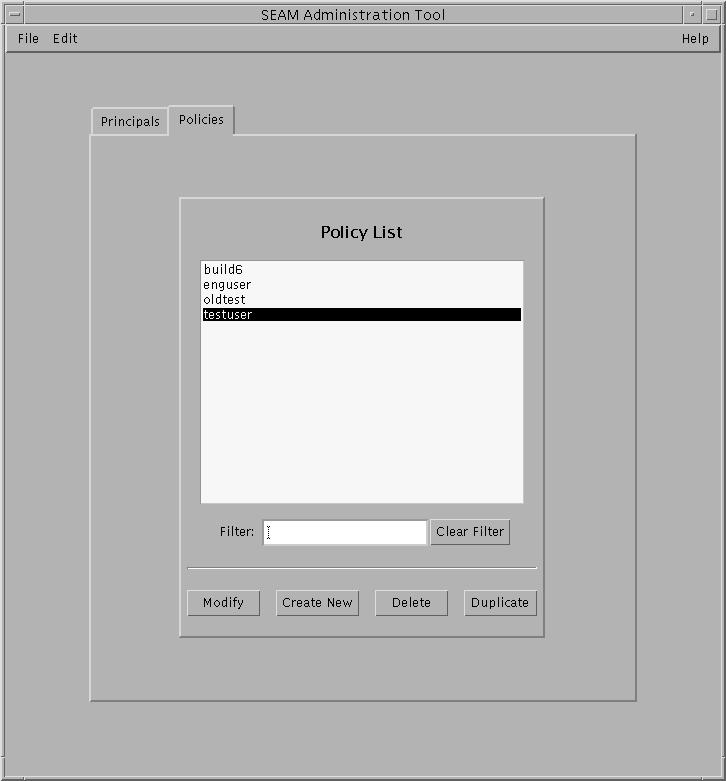
-
显示特定策略或策略子列表。
在 "Filter" 字段中键入过滤字符串,然后按 "Return"。如果过滤操作成功,则会显示与过滤器匹配的策略列表。
过滤字符串必须由一个或多个字符组成。由于过滤机制区分大小写,因此需要对过滤器使用正确的大小写字母。例如,如果键入过滤字符串 ge,则过滤机制仅显示包含 ge 字符串的策略(如 george 或 edge)。
如果要显示策略的完整列表,请单击 "Clear Filter"。
示例 24–9 查看 Kerberos 策略列表(命令行)
在以下示例中,kadmin 的 list_policies 命令用于列出与 *user* 匹配的所有策略。通配符可与 list_policies 命令一起使用。
kadmin: list_policies *user* testuser enguser kadmin: quit |
 如何查看 Kerberos 策略属性
如何查看 Kerberos 策略属性
此过程后附等效命令行示例。
-
如有必要,启动 SEAM Tool。
有关更多信息,请参见如何启动 SEAM Tool。
$ /usr/sbin/gkadmin
-
单击 "Policies" 选项卡。
-
在列表中选择要查看的策略,然后单击 "Modify"。
此时会显示 "Policy Details" 面板。
-
查看完毕后,单击 "Cancel"。
示例 24–10 查看 Kerberos 策略属性
以下示例显示了查看 test 策略时的 "Policy Details" 面板。
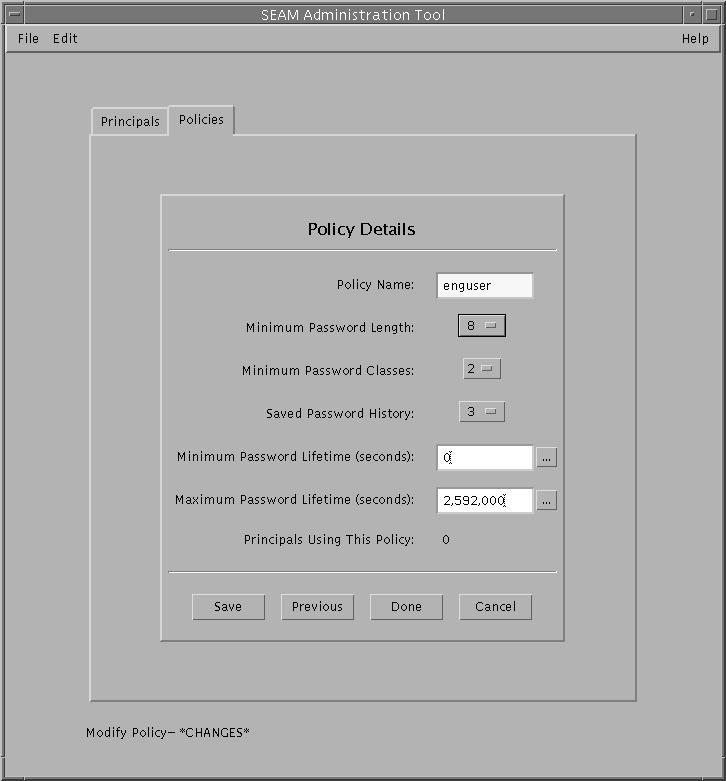
示例 24–11 查看 Kerberos 策略属性(命令行)
在以下示例中,kadmin 的 get_policy 命令用于查看 enguser 策略的属性。
kadmin: get_policy enguser Policy: enguser Maximum password life: 2592000 Minimum password life: 0 Minimum password length: 8 Minimum number of password character classes: 2 Number of old keys kept: 3 Reference count: 0 kadmin: quit |
引用计数是使用此策略的主体数。
 如何创建新的 Kerberos 策略
如何创建新的 Kerberos 策略
此过程后附等效命令行示例。
-
如有必要,启动 SEAM Tool。
有关更多信息,请参见如何启动 SEAM Tool。
$ /usr/sbin/gkadmin
-
单击 "Policies" 选项卡。
-
单击 "New"。
此时会显示 "Policy Details" 面板。
-
在 "Policy Name" 字段中指定策略的名称。
必须提供策略名称。
-
指定策略属性的值。
请从 "Help" 菜单中选择 "Context-Sensitive Help",获取有关此窗口中各种属性的信息。或者,转至表 24–5,了解所有策略属性说明。
-
单击 "Save" 按钮以保存策略,或单击 "Done"。
示例 24–12 创建新的 Kerberos 策略
在以下示例中,创建了一个称为 build11 的新策略。"Minimum Password Classes" 设置为 3。
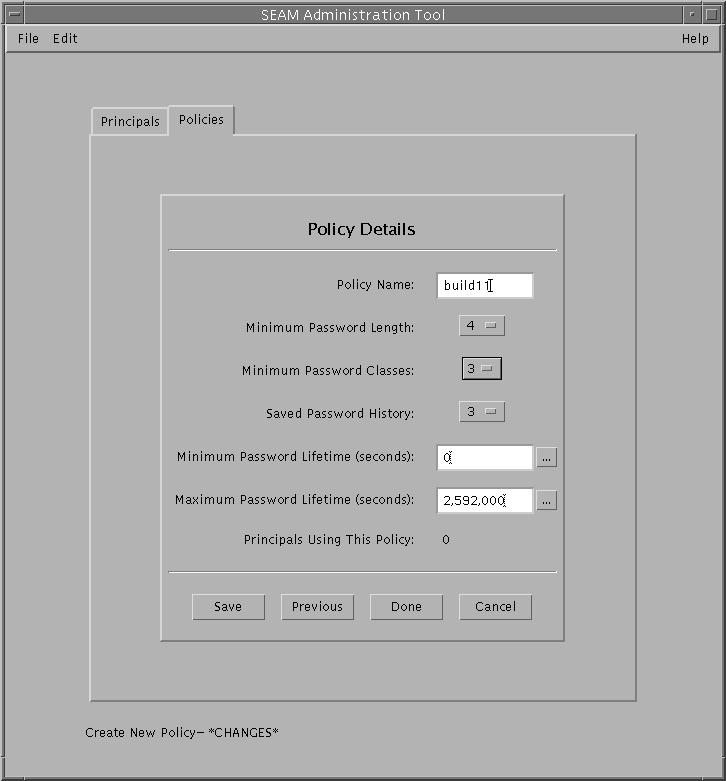
示例 24–13 创建新的 Kerberos 策略(命令行)
在以下示例中,kadmin 的 add_policy 命令用于创建 build11 策略。此策略要求口令中至少有 3 类字符。
$ kadmin kadmin: add_policy -minclasses 3 build11 kadmin: quit |
 如何复制 Kerberos 策略
如何复制 Kerberos 策略
此过程说明如何使用某个现有策略的全部或部分属性来创建新策略。此过程没有等效命令行。
-
如有必要,启动 SEAM Tool。
有关更多信息,请参见如何启动 SEAM Tool。
$ /usr/sbin/gkadmin
-
单击 "Policies" 选项卡。
-
在列表中选择要复制的策略,然后单击 "Duplicate"。
此时会显示 "Policy Details" 面板。除空的 "Policy Name" 字段以外,选定策略的其他所有属性都将被复制。
-
在 "Policy Name" 字段中指定复制策略的名称。
必须提供策略名称。要完全复制选定策略,请跳至步骤 6。
-
指定策略属性的其他值。
请从 "Help" 菜单中选择 "Context-Sensitive Help",获取有关此窗口中各种属性的信息。或者,转至表 24–5,了解所有策略属性说明。
-
单击 "Save" 按钮以保存策略,或单击 "Done"。
 如何修改 Kerberos 策略
如何修改 Kerberos 策略
此过程后附等效命令行示例。
-
如有必要,启动 SEAM Tool。
有关详细信息,请参见如何启动 SEAM Tool。
$ /usr/sbin/gkadmin
-
单击 "Policies" 选项卡。
-
在列表中选择要修改的策略,然后单击 "Modify"。
此时会显示 "Policy Details" 面板。
-
修改该策略的属性。
请从 "Help" 菜单中选择 "Context-Sensitive Help",获取有关此窗口中各种属性的信息。或者,转至表 24–5,了解所有策略属性说明。
注 –不能修改策略的名称。要重命名策略,必须首先复制该策略,为其指定一个新名称并保存,然后删除旧策略。
-
单击 "Save" 按钮以保存策略,或单击 "Done"。
示例 24–14 修改 Kerberos 策略(命令行)
在以下示例中,kadmin 的 modify_policy 命令用于将 build11 策略的最小口令长度修改为 5 个字符。
$ kadmin kadmin: modify_policy -minlength 5 build11 kadmin: quit |
 如何删除 Kerberos 策略
如何删除 Kerberos 策略
此过程后附等效命令行示例。
注 –
删除某策略之前,必须从当前正在使用该策略的所有主体取消该策略。为此,需要修改这些主体的策略属性。如果有任何主体在使用该策略,则无法将其删除。
-
如有必要,启动 SEAM Tool。
有关更多信息,请参见如何启动 SEAM Tool。
$ /usr/sbin/gkadmin
-
单击 "Policies" 选项卡。
-
在列表中选择要删除的策略,然后单击 "Delete"。
确认删除后,将删除该策略。
示例 24–15 删除 Kerberos 策略(命令行)
在以下示例中,kadmin 的 delete_policy 命令用于删除 build11 策略。
kadmin: delete_policy build11 Are you sure you want to delete the policy "build11"? (yes/no): yes kadmin: quit |
删除某策略之前,必须从当前正在使用该策略的所有主体取消该策略。为此,需要对受影响的主体使用 kadmin 的 modify_principal - policy 命令。如果主体正在使用该策略,则 delete_policy 命令将会失败。
- © 2010, Oracle Corporation and/or its affiliates
